Cách xóa dấu trang trình duyệt trên máy Mac của bạn
Chúng tôi bắt gặp rất nhiều nội dung trên internet mỗi phút. Đôi khi, bạn phải lưu chúng để tham khảo sau và dấu trang trình duyệt là tùy chọn phù hợp. Bạn cũng có thể sử dụng dấu trang để truy cập nhanh các trang web mà không cần tìm kiếm trên web hay ghi nhớ URL.
Trong thời gian sử dụng kéo dài, thiết bị Mac có thể tích lũy quá nhiều dấu trang trình duyệt, làm mất đi mục đích chính mà chúng phục vụ. Để khôi phục trật tự và hiệu quả, cần phải xóa một số dấu trang nhất định và cơ cấu lại những dấu trang còn lại. Trong hướng dẫn này, chúng tôi sẽ trình bày quy trình xóa các dấu trang không mong muốn khỏi hệ thống máy Mac của bạn.
Cách xóa dấu trang trong Safari trên máy Mac
Để xóa dấu trang khỏi Safari trên máy Mac, vui lòng làm theo quy trình tiếp theo. Phương pháp này cũng sẽ tạo điều kiện thuận lợi cho việc loại bỏ các trang web được chỉ định là “Yêu thích” trong giới hạn của Safari.
⭐ Mở Safari trên máy Mac của bạn và đi tới Dấu trang > Chỉnh sửa dấu trang từ thanh menu. 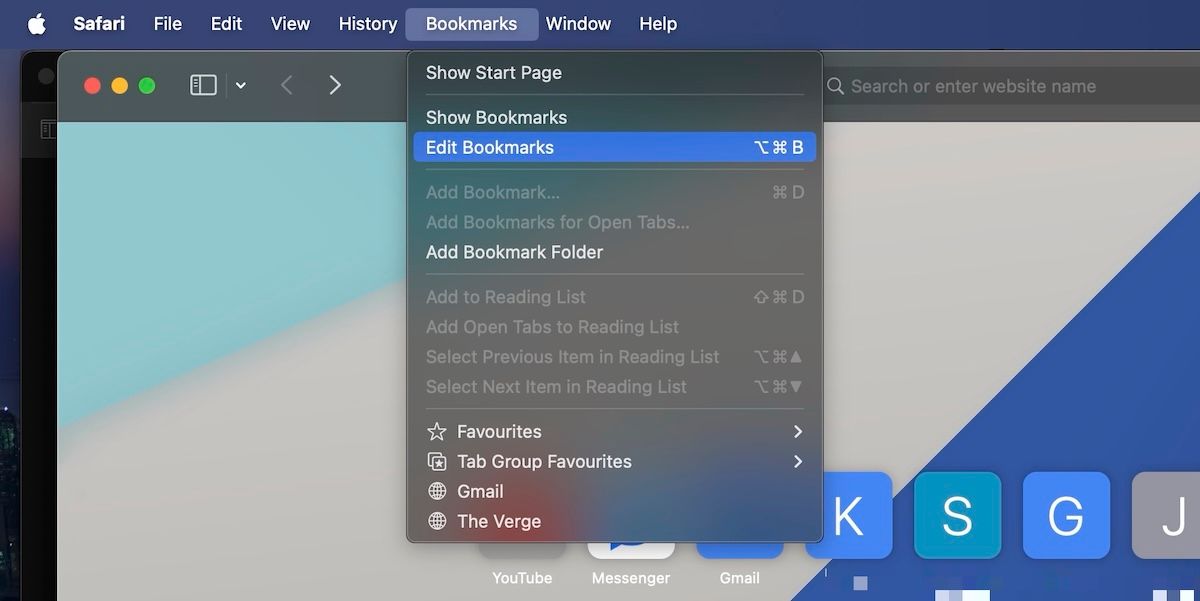
⭐ Bạn sẽ thấy danh sách dấu trang và Mục ưa thích trên trang Dấu trang. Control-nhấp vào dấu trang bạn muốn xóa và chọn Xóa. 
Safari cho phép người dùng quản lý dấu trang của mình một cách hiệu quả bằng cách cung cấp các tùy chọn như chọn nhiều dấu trang hoặc toàn bộ thư mục để xóa. Ngoài ra, tùy chọn “Thư mục mới” có sẵn trong menu ngữ cảnh dành cho những người đang tìm kiếm tổ chức. Để quản lý dấu trang nâng cao hơn, bạn cũng có thể truy cập các tiện ích mở rộng Safari.
Cách xóa dấu trang trong Chrome trên máy Mac
Tương tự như Safari, việc xóa các dấu trang không cần thiết trong Google Chrome trên máy Mac là một quá trình đơn giản. Để hoàn thành nhiệm vụ này, vui lòng làm theo các bước sau:
⭐ Mở Chrome trên máy Mac của bạn và nhấp vào nút ba chấm bên cạnh biểu tượng hồ sơ của bạn ở góc trên bên phải. Sau đó, điều hướng đến Dấu trang > Trình quản lý dấu trang. 
⭐ Giao diện Trình quản lý dấu trang sẽ mở trong tab mới. Control-nhấp vào dấu trang bạn muốn xóa và chọn Xóa. 
Trong phần này, bạn có tùy chọn xóa, sắp xếp lại hoặc chỉnh sửa dấu trang từ nhiều danh mục khác nhau. Đây là một phương pháp hiệu quả để dọn dẹp thanh công cụ dấu trang của bạn bằng cách chuyển chúng sang danh mục khác.
Cách xóa dấu trang trong Firefox trên máy Mac
Mozilla Firefox là một tùy chọn trình duyệt web được sử dụng rộng rãi dành cho người dùng macOS, cung cấp các phương pháp quản lý dấu trang thân thiện với người dùng. Việc xóa một dấu trang hoặc nhiều dấu trang khỏi bộ sưu tập của bạn có thể được thực hiện dễ dàng bằng cách tuân thủ quy trình đã nêu:
⭐ Mở Firefox trên máy Mac của bạn. Nhấp vào nút ba dòng ở trên cùng bên phải và đi tới Dấu trang > Quản lý dấu trang. 
⭐ Giao diện quản lý dấu trang sẽ xuất hiện trong một cửa sổ riêng. Bây giờ, hãy khám phá các thư mục khác nhau, chọn dấu trang và chọn Xóa dấu trang từ menu ngữ cảnh Control-nhấp chuột. 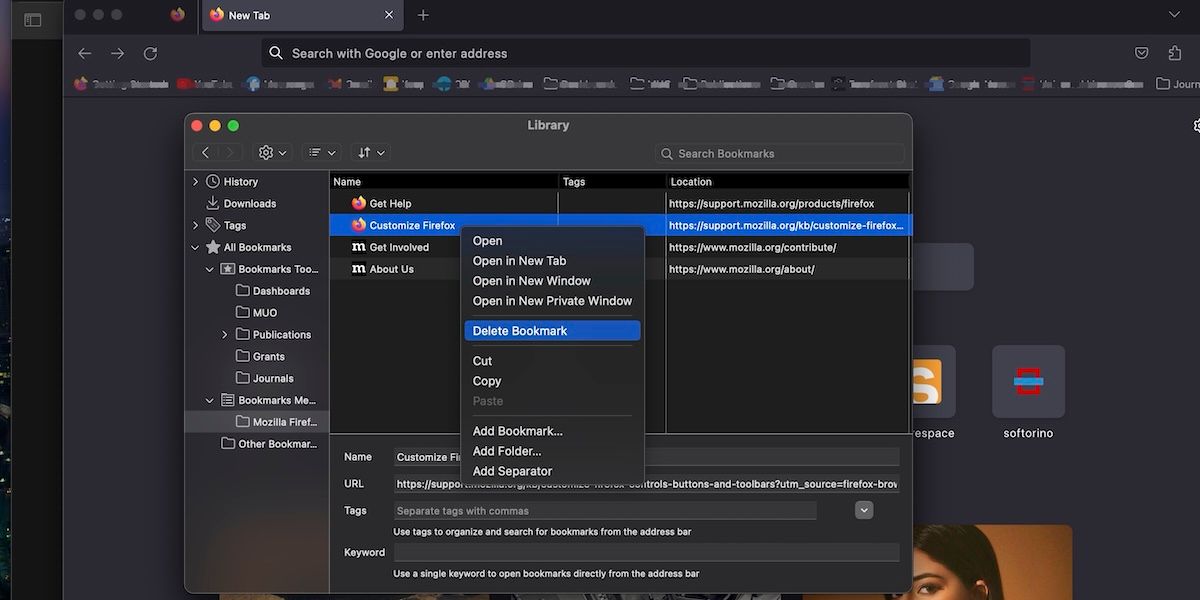
Khi xóa dấu trang theo cách tương tự như cách được sử dụng với Google Chrome, bạn có thể chọn nhiều dấu trang để xóa cùng lúc. Nếu tùy chọn này được chọn, tất cả dấu trang đã chọn sẽ bị xóa khỏi bản ghi trình duyệt của bạn.
Cách xóa dấu trang trong Edge trên máy Mac
Microsoft Edge sử dụng một từ vựng riêng biệt khi đề cập đến dấu trang. Trong Edge, dấu trang được gọi là “yêu thích”, bao gồm cả “thanh yêu thích” và “trình quản lý yêu thích”. Ngược lại, việc xóa dấu trang trong Edge trên máy Mac có thể thực hiện được thông qua nhiều giao diện người dùng khác nhau.
Để xử lý và xóa dấu trang trình duyệt trong Microsoft Edge một cách hiệu quả, vui lòng làm theo các bước sau:
Vui lòng nhấp vào biểu tượng hình ngôi sao nằm ở góc trên bên phải của giao diện, biểu thị các tùy chọn yêu thích. Ngoài ra, người ta có thể kích hoạt chức năng này bằng cách nhấn đồng thời các phím “Tùy chọn” và “Lệnh” cùng với chữ “B” trên bàn phím.
⭐ Nhấp chuột Control vào dấu trang bạn muốn xóa và chọn Xóa từ menu ngữ cảnh. 
⭐ Nếu muốn xóa các dấu trang trùng lặp, bạn có thể nhấp vào biểu tượng ba chấm trong khung yêu thích và chọn Remove Duplicate Favorites. 
Vui lòng cung cấp cho tôi lời nhắc phản hồi để tôi có thể tiếp tục công việc của mình.
Ngoài ra, đối với những người tìm kiếm giao diện mở rộng để giám sát nhiều dấu trang, bao gồm cả cách sắp xếp và xóa chúng, người ta có thể truy cập tính năng này bằng cách thực hiện nhấp chuột vào phím điều khiển trên thanh dấu trang và chọn “Quản lý mục ưa thích” từ menu tiếp theo. Giải pháp thay thế này sẽ tỏ ra có lợi thế cao khi quản lý hơn vài trăm dấu trang.
Sắp xếp dấu trang trình duyệt của bạn tốt hơn
Để sắp xếp hiệu quả các loại dấu trang của bạn theo cách có tổ chức hơn và cuối cùng là nâng cao trải nghiệm duyệt web tổng thể, hãy làm theo các bước tiếp theo đã được cung cấp cho các trình duyệt web được sử dụng phổ biến nhất. Điều đáng lưu ý là những nguyên tắc này đặc biệt đúng khi áp dụng chúng cho trình duyệt dựa trên Chrome như Brave, dựa trên các đặc điểm và chức năng chung của chúng.